如果我丢失了使用 Google Authenticator 的手机,该怎么办?
如果你丢失了手机,且该手机上有 Google 验证器应用该怎么办?
验证器应用程式可以帮助防止未经授权的帐号和服务登入,透过提供额外的应用程式安全层级,其中 Google验证器是最佳的选择之一。但如果你丢失了手机,而手机上又有验证器应用呢?以下是你如何在丢失手机上找回 Google验证器应用的办法,以及如何使用数据泄漏防护软件来保护被盗或丢失的数据。
适用于
适用于
适用于
适用于

Written by
Published on November 11, 2022
Google 验证器是什么?
Google 验证器是一款生成验证码的应用,可以在登入需要 [双重身份验证 (2FA)](https://www.avast.com/c-how-does- two-factor-authentication-work) 的服务时提供第二层安全性。透过提供除了密码之外的身份认证层级,Google验证器有助于保护你的网上帐号。
Google 验证器安全吗?
Google 验证器非常安全,因为它生成的独特、时效性极强的代码是特定于某个设备的,且不容易被伪造。Google验证器并不连接云端,这降低了你遭到数据泄漏的风险。
Google 的代码生成器应用的另一优势是,它不需要互联网或手机服务,这样你就不必担心在没有连接的情况下无法登录你的帐号,或是你的验证数据被 的风险。
不过,Google 验证器没有设置密码或生物识别锁。因此拥有你手机并知道相关密码的人,可能会登入你的帐号。即使没有密码,手机被盗亦可能让小偷获取你的 Instagram 恢复码,或是其他与你的设备相关的恢复密钥。
对于 来说,同时获得你的手机和密码是困难的,这也是为什么会有 2FA 的原因 - 但这种情况仍有可能发生。因此,建议你搭配使用 Google 验证器及 。
我该如何使用 Google 验证器?
使用 Google 验证器应用可以帮助你保护敏感帐号。
以下是如何使用 Google 验证器应用的步骤:
- 登入你想使用 Google 验证器的帐号。
- 进入帐号的安全设置,选择“两步骤验证设置”、“2FA 设置”或类似选项,并按照设置说明进行配置。
- 打开 Google 验证器(如果手机上没有下载该应用,请下载),扫描 QR 码或输入选定帐号的 2FA 设置生成的设置密钥。
现在你的帐号已通过验证器应用与你的设备连结,当你登入时,Google 的代码生成器将提供一次性安全密码,你需要输入该密码以登入你的帐号。
我可以找回我的 Google 验证器吗?
你不能从丢失的手机上找回 Google 验证器,因为 Google 验证器生成的密钥是特定于某个设备的。如果你丢失了手机,就失去存取这些密钥的能力了。
同样,如果有人在丢失的手机上找到 Google 验证器,他们就可以访问该应用内所有帐号的 2FA 代码,如果他们知道相应的帐号密码,那将会是个问题。
Google 通过不将 Google 验证器同步到云端来减少这种风险,但这也意味著,如果你丢失手机或意外删除应用,所有数据也将丢失 - 而且你无法生成 Google 验证器密钥来通过 2FA 的障碍登入你的帐号。
不过,虽然你无法像找回 或其他身份验证密钥那样找回 Google 验证器,但如果你丢失了装有 Google 验证器应用的手机,仍然可以访问你的 2FA 帐号。
如果我丢失了装有 Google 验证器的手机该怎么办?
如果你丢失的手机上有 Google 验证器,你需要透过其他方式登入与该应用相连的帐号,并重置 2FA设置来保护这些帐号。如果可能的话,还应该远程擦除手机。然后,你可以在新手机上添加 Google 验证器并重新连结到你的帐号。
尝试以备用方式登入
大多数服务有措施可以让你以其他方式登入受到 2FA 保护的帐号以重置验证。以下是登录帐号而不使用 Google 验证器的几种解决方法:
- 备用密码: 许多服务提供一次性备用密码以防紧急登入,以便在你丢失 2FA 设备的情况下使用。如果你拥有这些备用密码,便可使用其中一个登入。
- 另一设备上的验证: 如果你在其他地方已登入该服务,可以进入安全设置并重置或禁用 2FA。例如,如果你在 Google Home Mini 或 Google Nest 等 Google 设备上已登入,则可以重新验证你的 Google 帐号。
- 短信码: 当你有更换的新手机和新 SIM 卡后,可能可以要求通过短信发送验证码来登入帐号,而无需 Google 验证器密码。
- 联系客户服务: 如果你无法以其他方式进行身份验证,客户帐号的支持可能能够验证你的凭证并恢复访问权限。
远程擦除你的丢失手机
为了保护存储在装置内部及其他地方的数据,重要的是远程擦除你丢失手机的内容,尤其当你在手机上使用 Chrome浏览器管理密码时。幸运的是,对于手机被盗或丢失有多项安全措施。
你可以使用 远程擦除你的 Android装置。但这需要你的丢失 Android 装置必须开启、登录到 Google 帐号并连接互联网。该设备还必须启用定位功能以及“查找我的设备”。
苹果对于擦除 iPhone 也提供了类似的服务。首先,使用你的 Apple ID 登录到 。然后点击 查找 iPhone >你的 iPhone >擦除 iPhone ,并确认你的选择。
如果你的手机落入坏人之手,那里面敏感信息可是随时可能被偷。远程擦除内容的瞬间也许会太迟,所以要知道 和 是确保减少敏感数据的重要方法。
在新设备上设置或恢复 Google 验证器
一旦你获得对受影响帐号的访问权限,就可以在新手机上设置 Google 验证器。具体步骤可能因服务而异,但一般过程对所有类型的帐号都是一样的。
如何在 Android 上设置 Google 验证器
以下是在 Android 手机上为 Google 帐号设置验证器的步骤:
- 从 Google Play 商店下载 Google 验证器并安装在你的手机上。
- 进入 Google 帐号设置,前往 ,选择 验证器应用 。
- 点击 + 设置验证器 按钮,将弹出 QR 码。
- 点击 Google 验证器应用中的彩色 + 按钮。
- 扫描你萤幕上出现的 Google 验证器 QR 码,然后点击 下一步 。
- 输入你手机上的六位数代码,然后点击 验证 。
如何在 iOS 上设置 Google 验证器
以下是在 iPhone 或 iPad 上为 Google 帐号设置验证器的步骤:
- 前往你的 并登入。
- 点击顶部菜单中的 安全性 标签,然后在 “登入 Google” 下选择 双重验证 。
- 在 “添加其他步骤以验证你身分” 中选择 验证器应用 ,然后点击 + 设置验证器 按钮。
- 根据提示完成 Google 验证器的设置。
设置驱动器后,你可能会想使用指纹扫描、视网膜扫描、或其他类型的 来设置生物识别登录,以帮助在你的设备被盗的情况下保护你的设备。
如何将 Google 验证器转移到新手机?
如果你仍然可以访问你的旧手机,你可以通过在两部手机上使用应用的功能将 Google验证器转移到新手机。如果你没有旧手机,则只能在无法使用旧手机时通过登录到该帐号的其他方式,逐一转移帐号。
无旧手机时转移 Google 验证器
你不能在没有旧手机的情况下将 Google 验证器转移到新手机,但你可以通过登录到帐号设定的 ,然后点击 更改验证器应用 来切换验证器密钥。
使用旧手机转移 Google 验证器
如果你有旧手机,希望将现有的 Google 验证器转移到新手机,你可以通过应用轻松地转移所有帐号。
以下是在新 Android 手机、iPhone 或 iPad 上转移 Google 验证器的步骤:
在旧手机上:
- 打开验证器并点击三个点的选单。
- 选择 转移帐号 ,然后 导出帐号 。
- 选择你想转移的帐号并点击 下一步 。将生成含有帐户信息的 QR 码。
在新手机上:
- 打开验证器并点击 开始 。
- 选择 导入现有帐号? ,然后 扫描 QR 码 。
- 扫描旧手机上的 QR 码,以将帐号链接到新手机。
如果转移成功,你会在应用中收到确认。如果帐号未成功链接,请尝试逐个扫描 QR 码。
如何备份 Google 验证器
你无法备份 Google 验证器应用本身,但可以通过请求相应的 2FA 备用码,或通过验证器应用生成帐号密钥的 QR 码来创建个别 Google验证器帐户的备份。然后拍摄该 QR 码的照片,并安全存储。
拍摄“导出” QR 码的照片
虽然你无法截屏保存包含验证帐户的导出 QR 码,但可以拍摄该 QR 码的照片。
以下是拍摄 Google 验证器导出 QR 码照片的方法:
- 打开 Google 验证器,点击三个点的选单。
- 选择 转移帐号 ,然后 导出帐号 。
- 选择需要生成 QR 码的帐号,然后点击 下一步 。
- 拍摄生成的 QR 码的清晰照片。
最后,确保将该 QR 码的图片安全存储在另一个设备上,以便即使丢失装有 Google 验证器的设备时,仍能访问你的帐号码。
在其他设备上设置 Google 验证器应用
你可以通过将你的帐号码导出为 QR 码,然后在另一个验证器应用执行该操作来在多个设备上备份个别验证器代码。为此,遵循与从旧手机转移 Google验证器相同的过程。
使用更多 2FA 方法
拥有除了 Google 的验证应用之外的 2FA 方法,例如 Google 备用码,即使你丢失了装有验证应用的手机,也能让你登入帐号。以下是如何获取 Google 帐号的备用码:
- 前往你的 的 ,然后选择备用码。
- 点击 + 获取备用码 。
你可以截屏这些 Google 备用码或记下,但务必保管好它们。有些 提供安全存储敏感笔记的地方,例如备用密钥或 QR 码。
使用替代验证应用
Google 验证器不会与云端连结,但其他验证应用,例如 Authy、LastPass 和 Microsoft Authenticator是会的。使用云端备份的替代验证应用使找回你的安全密钥更容易,但同时也会使你的敏感信息更容易受到 的威胁。
使用 Google 验证器和 Avast BreachGuard 保护你的个人数据
验证应用和 2FA 能够帮助保护你的帐号及敏感信息,但它不是解决所有数据安全问题的灵丹妙药。如果你的登入凭证泄漏,Google验证器无法帮助你保护它们。这就是 的作用,使你能轻松重新掌控你的个人信息。
随著先进的身份盗窃保护和全天候数据泄漏监控以及 24/7 在线支持团队的协助,你将始终拥有保护你的个人帐号所需的工具。立即使用 AvastBreachGuard 获得你自己的个人数据安全保障。
适用于
适用于
适用于
适用于
常见问题
你可以在没有旧手机的情况下找回 Google 验证器吗?
即使失去旧手机,你也可以找回 Google 验证器。为此,请在新手机上登录 Google 帐号,查看 "所有设置" 选项下的“帐号和导入”。然后访问双重验证菜单,打开“验证器应用”部分。从那个位置,你可以更改要使用的验证器应用。
我可以找回 Google 验证器吗?
Google 验证器应用是特定于某个设备的,无法远程恢复。但可以通过新手机登录或使用首次登入时提供的恢复码找回 Google 验证器帐号的访问权限。
如果我丢失了 Google 验证器密钥怎么办?
如果你丢失 Google 验证器的备用码,你可以撤销它们并获得新一组码。你需要进入 Google帐号的双重验证部分,选择“显示密码”,然后选择“获取新码”。
我如何找到 Google 验证器的密钥?
当你将 Google 验证器应用与帐号配对时,将生成一个以 QR 码形式存在的密钥。使用手机扫描该 QR码将应用程序与帐号连接。有些帐号可能允许你在双重验证帐号设置菜单中重新生成你的密钥和 QR 码。
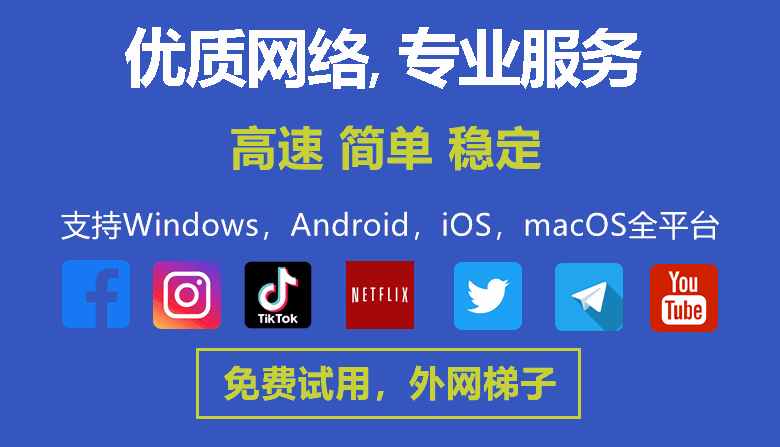

Leave a Reply